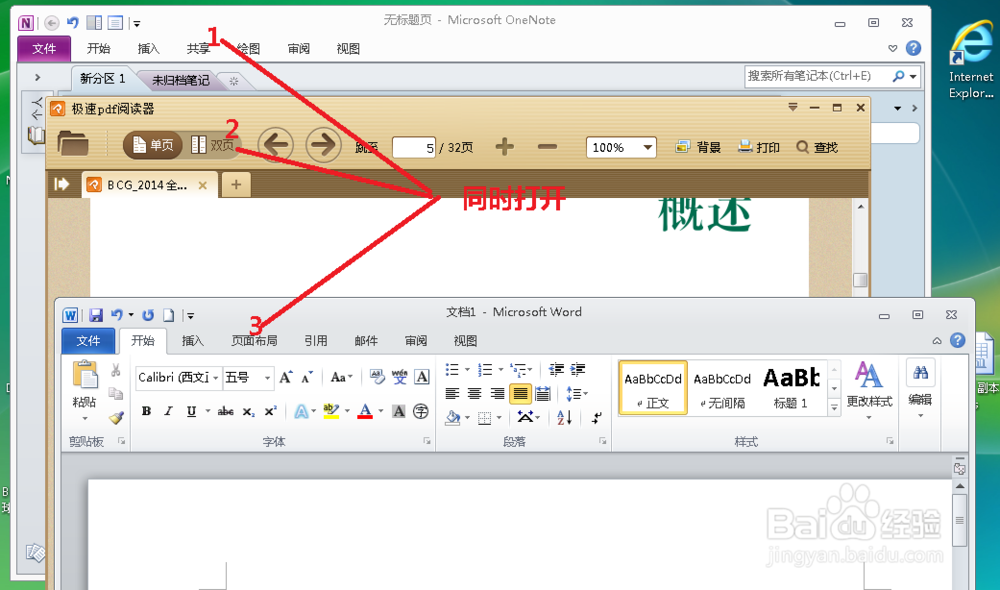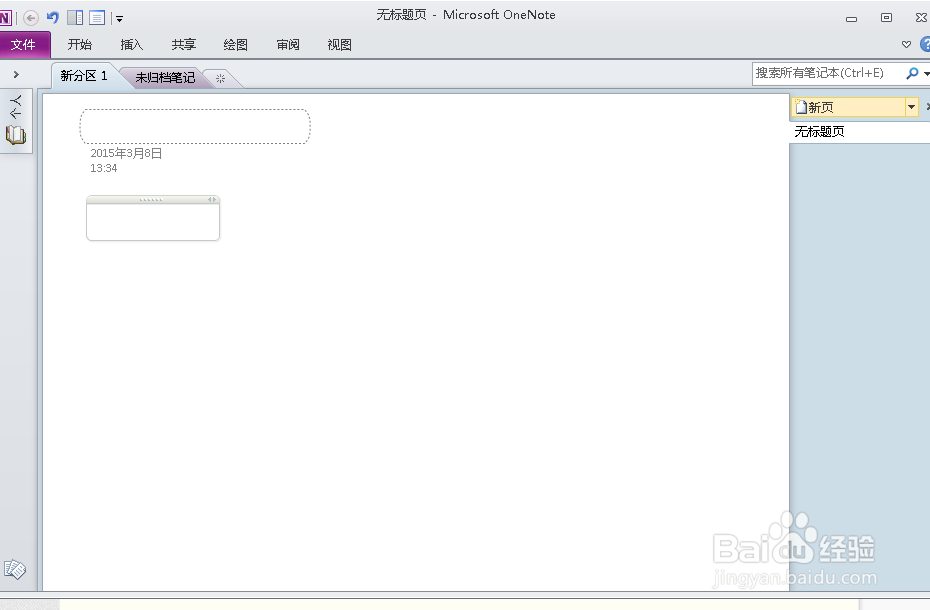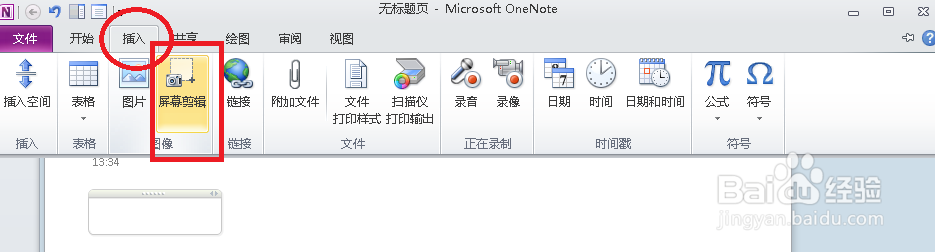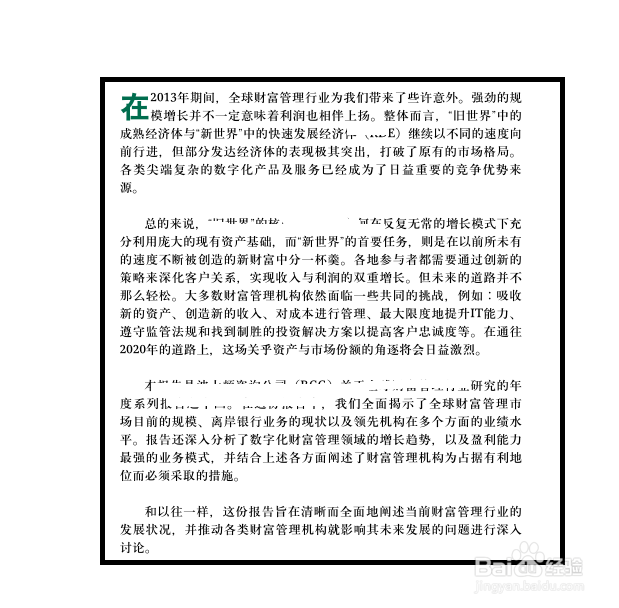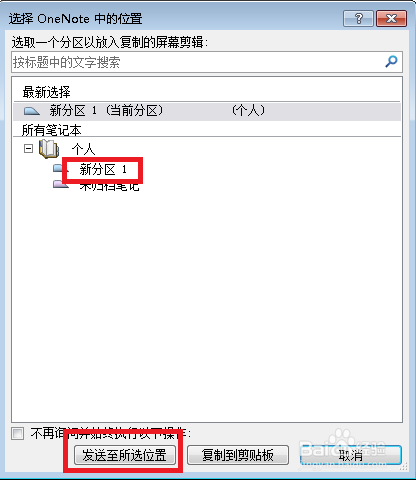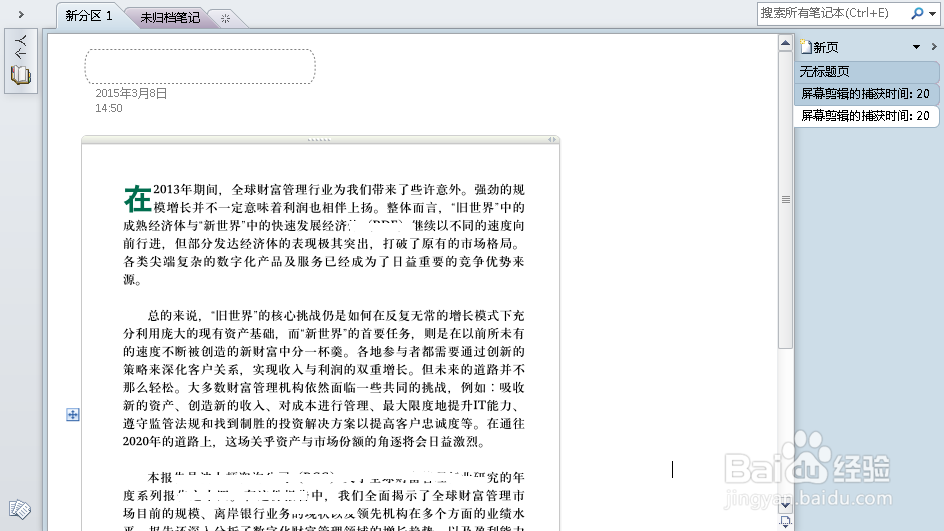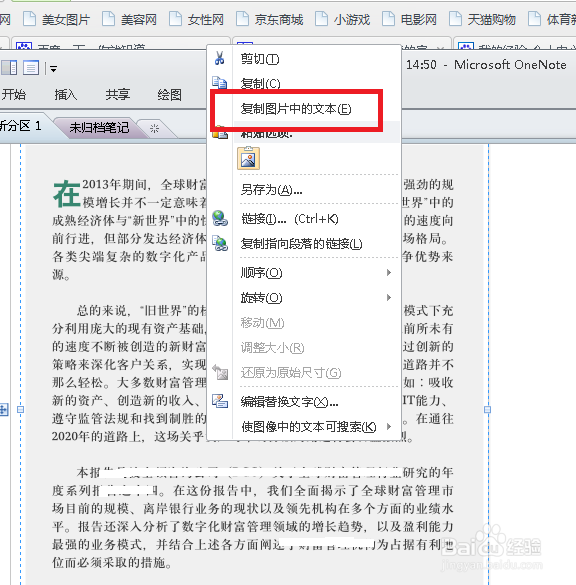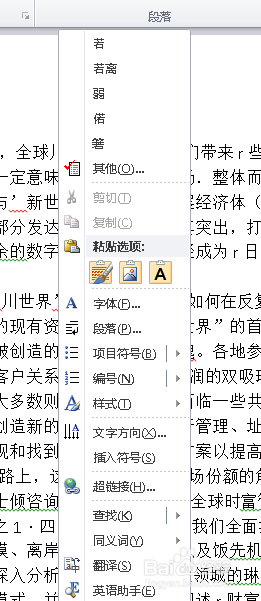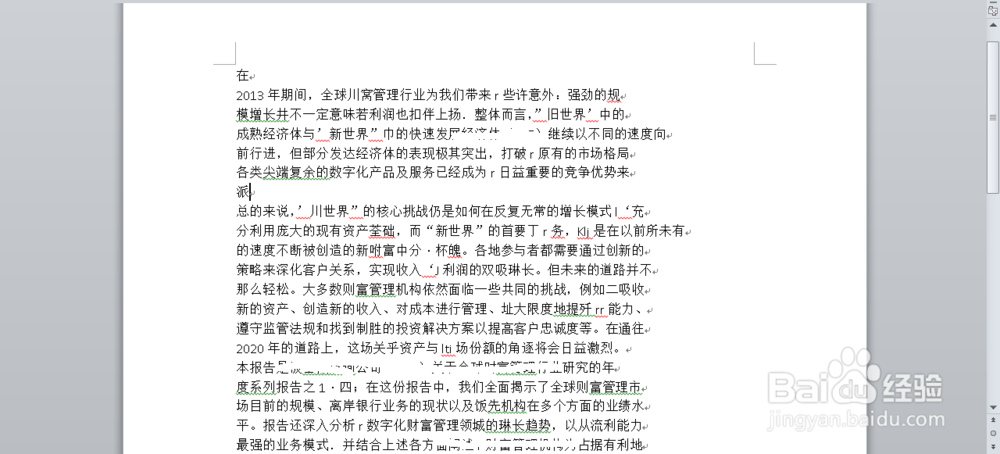利用office2010,把PDF转为word文本。
1、首先,我们把PDF文件、word2010、OneNote 三个软件同时打开.
2、先切换到OneNote,新建分区。调整好PDF,让其最大化。
3、从插入菜单上,选屏幕剪辑(快捷键windows+S)。
4、切换到PDF文件窗口,按windows+S快捷键。选择好范围。
5、在弹出的对话窗口中,我们选择“新分区”然后点“发送到所选位置”
6、在OneNote窗口中就会出现一张我们所选的图片。
7、我们,右键选择“复制图片中的文本”。
8、然后切换到word窗口,右键,点击粘贴选项中的 文本,
9、这样,我们所选的PD掂迎豢畦F文件中的文字信息就被识别word中来,重要以上步骤,直到所有识别完成,整个PDF就被我们完美的转换到word中来!以后,硼讷侍逖再也不用担心PDF文件文字信息获取不了! 有什么建议,欢迎私信:lqdn2010.
声明:本网站引用、摘录或转载内容仅供网站访问者交流或参考,不代表本站立场,如存在版权或非法内容,请联系站长删除,联系邮箱:site.kefu@qq.com。
阅读量:88
阅读量:33
阅读量:43
阅读量:81
阅读量:87